12 Telepon Tidak Ada Terbaik (1) Tips dan Trik yang Harus Anda Ketahui
Bermacam Macam / / August 27, 2022
The Nothing Phone (1) menghasilkan banyak hype karena beberapa alasan. Ini adalah salah satu dari sedikit ponsel terbaru yang memiliki desain unik dengan lampu glif yang menonjol. Fitur menonjol lainnya dari Nothing Phone (1) adalah perangkat lunaknya yang bersih. Meskipun ramping dan bersih, Tidak ada OS yang memiliki serangkaian fitur berguna yang bagus.

Karena Android adalah tentang penyesuaian dan mendapatkan yang terbaik dari perangkat Anda, kami memutuskan untuk menulis turun beberapa yang terbaik Telepon Tidak Ada (1) tips dan trik untuk semua Anda konsumen yang mengambil telepon. ada tidak ada sesuatu untuk semuanya!
1. Aktifkan Visualisasi Musik
Ada beberapa fitur lampu Glyph pada Nothing Phone (1) yang tersedia langsung dari kemasannya. Namun, ada satu easter egg yang mengaktifkan fitur tersembunyi – Visualisasi Musik. Saat diaktifkan, lampu Glyph akan disinkronkan dengan musik yang Anda putar di ponsel untuk memberikan efek keren. Berikut cara mengaktifkan fitur rahasia.
Langkah 1: Buka aplikasi Telepon di Telepon Kosong Anda (1).

Langkah 2: Masukkan nomor acak di dialer dan pilih 'Buat kontak baru' di bagian atas.
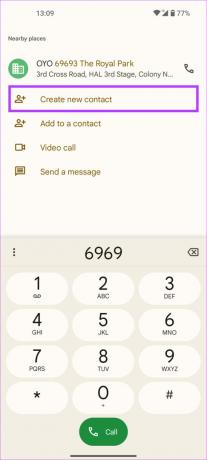
Langkah 3: Ini adalah langkah penting. Saat Anda diminta untuk memasukkan Nama depan kontak, masukkan Sebuah bra. Biarkan sisa bidang kosong dan ketuk Simpan.
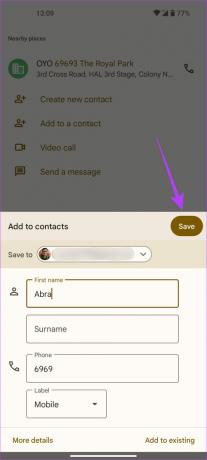
Langkah 4: Sekarang, buka aplikasi Pengaturan dan pilih opsi Antarmuka Glyph.

Langkah 5: Ketuk Nada Dering dan pilih 'Tambahkan kontak' di bawah Kontak khusus.
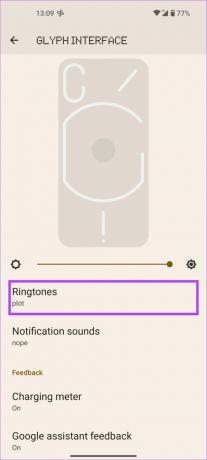

Langkah 6: Saat telepon meminta untuk memilih kontak, pilih Abra.
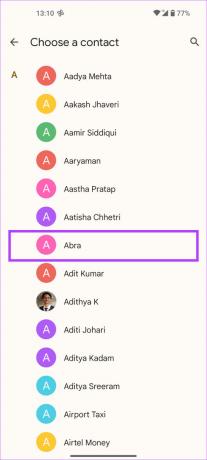
Langkah 7: Ketuk nada dering Tidak Ada.
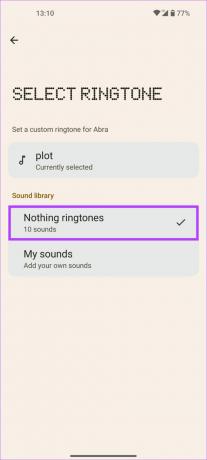
Langkah 8: Pilih nada dering dan ketuk Simpan untuk mengatur nada dering.
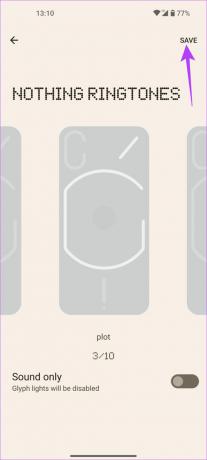
Itu akan membuka kunci opsi Visualisasi Musik di Telepon Tidak Ada Anda (1). Selanjutnya, Anda harus mengaktifkannya.
Langkah 9: Kembali ke pengaturan Antarmuka Glyph dan ketuk visualisasi Musik di bagian bawah.


Langkah 10: Aktifkan Visualisasi Musik untuk mengaktifkan fitur tersebut.

2. Gunakan Lampu Glyph di Aplikasi Kamera
Berikut adalah kasus penggunaan praktis dari lampu Glyph pada Telepon Tidak Ada (1). Jika Anda mengklik foto dalam gelap, Anda dapat menggunakan lampu Glyph untuk mencerahkan pemandangan. Lampu Glyph lebih lembut dan lebih menyebar jika dibandingkan dengan lampu kilat kamera menjadikannya alternatif yang lebih baik. Ini juga berguna saat mengklik bidikan makro karena membutuhkan lebih banyak cahaya.
Inilah cara Anda dapat menggunakan lampu Glyph saat menggunakan kamera.
Langkah 1: Buka aplikasi Kamera di Telepon Tidak Ada (1).

Langkah 2: Beralih ke mode yang ingin Anda gunakan lalu ketuk ikon flash di sudut kiri atas.

Langkah 3: Ketuk beberapa kali hingga Anda tiba di mode pencahayaan Glyph.

Dalam mode ini, semua Glyph LED di bagian belakang akan menyala untuk menerangi pemandangan. Ada beberapa lainnya Tidak ada Telepon (1) tips dan trik kamera yang dapat Anda periksa untuk meningkatkan pengalaman pemotretan Anda!
3. Selalu Ditampilkan
Jika Anda belum pernah menggunakan selalu di layar sebelumnya, ini adalah fitur yang membuat layar ponsel Anda –tidak ada gunanya menebak– selalu menyala. Anda dapat sering memeriksa waktu, tanggal, pemberitahuan tertunda, dll., kapan menggunakan selalu di layar, membuatnya berguna. Inilah cara Anda dapat mengaktifkannya di Telepon Tidak Ada (1).
Langkah 1: Buka aplikasi Pengaturan di ponsel Anda dan navigasikan ke Tampilan.


Langkah 2: Ketuk opsi Layar kunci dan aktifkan 'Selalu tampilkan info dasar layar kunci.'

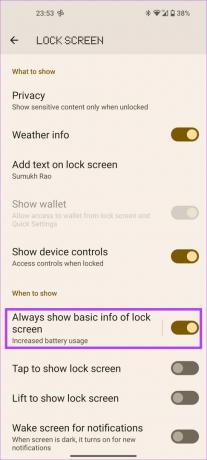
Langkah 3: Sekarang, ketuk 'Selalu tampilkan info dasar layar kunci' dan atur Jadwal ke Tidak Ada jika Anda tidak ingin tampilan selalu aktif mati kapan saja di siang hari.
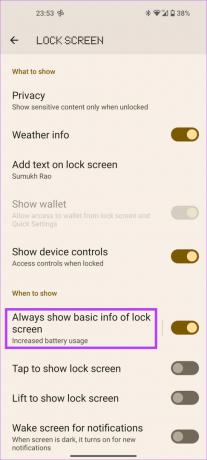
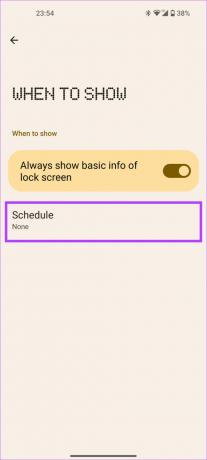
4. Tampilkan Ikon Pemindai Sidik Jari
The Nothing Phone (1) memiliki pemindai sidik jari dalam layar untuk membuka kunci perangkat. Saat layar dimatikan, mungkin sulit untuk menemukan pemindai sidik jari. Jadi, Tidak ada yang memberi kami opsi untuk menampilkan ikon sidik jari setiap kali kami sedikit menggerakkan ponsel. Ini memudahkan untuk menemukan pemindai dan membuka kunci ponsel. Berikut cara mengaktifkannya.
Langkah 1: Buka aplikasi Pengaturan di ponsel Anda dan arahkan ke Kunci layar & Keamanan.

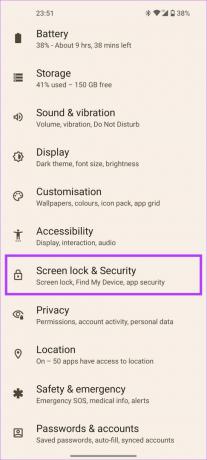
Langkah 2: Ketuk Sidik Jari dan masukkan PIN Anda untuk mengakses menu.

Langkah 3: Aktifkan 'Tampilkan ikon sidik jari.'
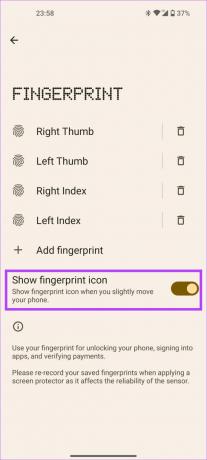
5. Tautkan dan Kontrol Tesla Anda
Tidak ada yang bekerja dengan Tesla untuk mengintegrasikan fitur ke dalam Telepon Tidak Ada (1) yang secara asli memungkinkan Anda untuk mengontrol mobil Anda dari telepon. Jika Anda memiliki Tesla, berikut cara mengaturnya.
Langkah 1: Buka aplikasi Pengaturan dan buka fitur Eksperimental.

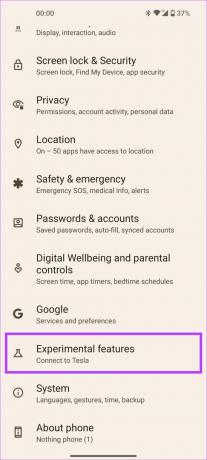
Langkah 2: Pilih opsi Hubungkan ke Tesla.
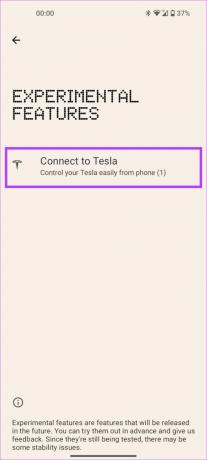
Langkah 3: Ketuk Connect sekali lagi dan masuk dengan akun Tesla Anda. Itu dia!

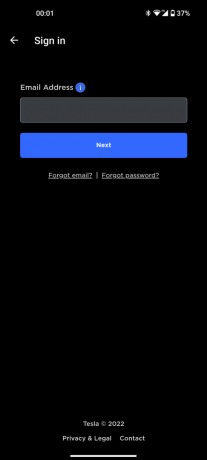
6. Sesuaikan Layar Beranda dan UI
Android 12 memperkenalkan bahasa desain Material You dengan warna di seluruh UI yang cocok dengan wallpaper yang digunakan. Telepon Tidak Ada (1) memungkinkan Anda untuk mengubah warna UI bersama dengan kemampuan untuk gunakan paket ikon khusus di peluncur. Mari kita lihat bagaimana Anda bisa melakukannya!
Langkah 1: Tekan lama pada ruang kosong apa pun di layar beranda Anda dan pilih Kustomisasi.
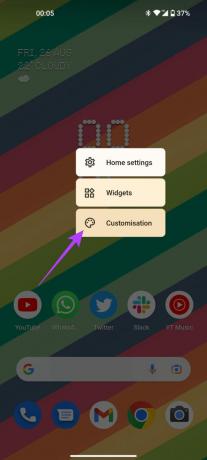
Langkah 2: Ketuk Wallpaper & gaya.
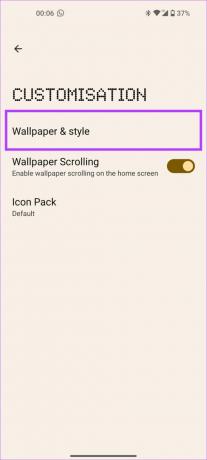
Langkah 3: Anda dapat melihat palet warna di bagian bawah. Pilih yang paling Anda sukai dan itu akan disetel di seluruh UI.

Langkah 4: Jika Anda tidak menyukai opsi default, ketuk Warna dasar untuk memilih dari 4 warna sederhana untuk tema antarmuka.


Langkah 5: Gulir ke bawah pada halaman yang sama dan Anda akan menemukan opsi App grid. Ketuk dan Anda dapat memilih jumlah aplikasi yang ingin Anda lihat di Layar Beranda.

Setelah selesai, kembali ke layar sebelumnya.
Langkah 6: Jika Anda ingin mengubah tampilan ikon Anda, pilih opsi Paket Ikon.

Langkah 7: Sekarang, Anda dapat memilih paket ikon yang telah Anda instal atau ketuk tombol Tambah untuk melihat daftar paket ikon di Play Store.


Ini adalah bagaimana Anda dapat menggunakan fitur Nothing Phone 1 untuk menyesuaikan layar beranda sesuai keinginan Anda.
7. Gunakan Mode Game Saat Bermain Game
Game smartphone lebih populer dari sebelumnya. Jika Anda menghabiskan waktu berjam-jam di COD seluler atau menikmati visual di Genshin Impact di Nothing Phone Anda (1), pastikan Anda melakukannya dengan Mode Game diaktifkan. Ini akan membantu menjaga gangguan saat Anda bermain game. Ikuti langkah-langkah untuk mengaktifkannya.
Langkah 1: Buka aplikasi Pengaturan di ponsel Anda dan buka Sistem.


Langkah 2: Pilih opsi mode Game dan ketuk Aplikasi.
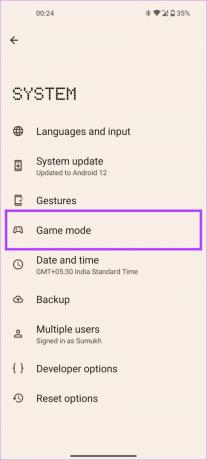
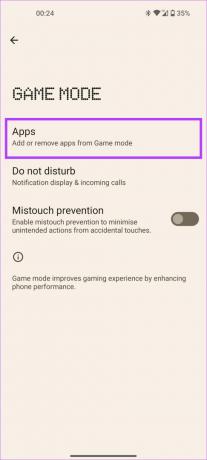
Langkah 3: Pilih opsi Tambahkan aplikasi dan pilih semua game yang ingin Anda aktifkan mode Gamenya dengan mengetuk ikon '+'.
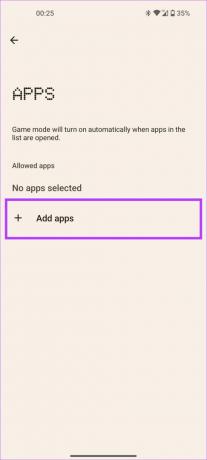
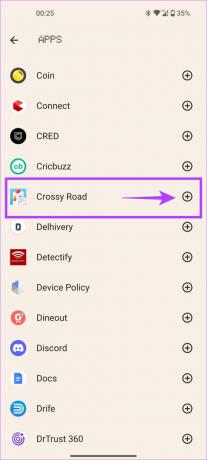
Langkah 6: Setelah selesai, kembali dan aktifkan pencegahan Mistouch untuk menghindari mengaktifkan gerakan menggesek saat bermain game.
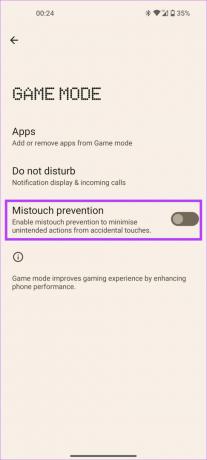
8. Aktifkan Perhatian Layar
Perhatian layar adalah fitur Nothing Phone (1) yang membuat layar tetap menyala sampai Anda melihatnya. Ini berguna jika Anda tidak ingin tampilan ponsel Anda mati saat membaca artikel seperti ini. Berikut cara mengaktifkannya.
Langkah 1: Buka aplikasi Pengaturan dan buka Tampilan.


Langkah 2: Ketuk Batas waktu layar dan aktifkan Perhatian layar.

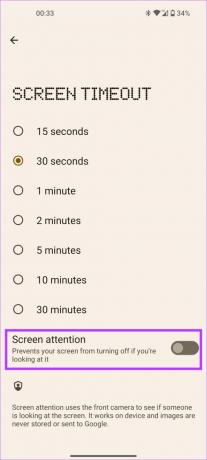
Sekarang layar Anda tidak akan mati bahkan setelah waktu yang ditentukan saat Anda melihat layar.
9. Isi Daya Ponsel Lain Secara Nirkabel Dengan Berbagi Baterai
Telepon Tidak Ada (1) adalah salah satu dari sedikit perangkat yang dilengkapi dengan pengisian daya nirkabel pada titik harganya. Namun, bersama dengan pengisian daya nirkabel, perangkat ini juga mendukung pengisian nirkabel terbalik atau tidak ada yang suka menyebutnya — Berbagi Baterai. Setelah diaktifkan, cukup tempatkan telepon yang ingin Anda isi dayanya di bagian belakang Telepon Tidak Ada (1) dan telepon akan mulai terisi!
Langkah 1: Buka aplikasi Pengaturan di ponsel Anda dan arahkan ke Baterai.

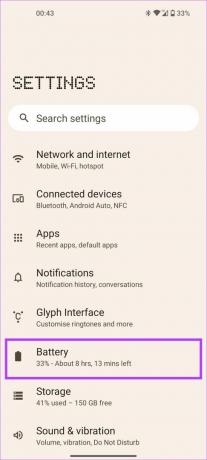
Langkah 2: Ketuk Berbagi Baterai dan aktifkan 'Izinkan berbagi baterai.'
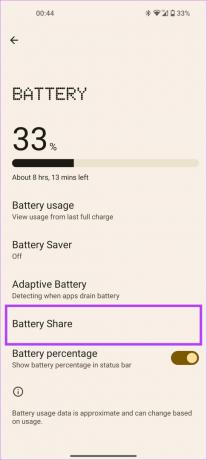
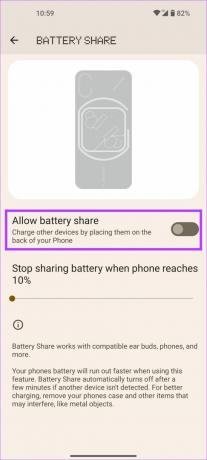
Langkah 3: Gunakan penggeser untuk memilih berapa persentase yang Anda inginkan agar pembagian Baterai berhenti bekerja. Jika tingkat baterai ponsel Anda di bawah persentase itu, berbagi baterai akan berhenti.

Jika Anda menempatkan perangkat berkemampuan Qi di bagian belakang Nothing Phone (1), perangkat tersebut sekarang akan mulai mengisi daya dan akan ditunjukkan melalui LED yang menyala di sekitar koil pengisi daya nirkabel. Cukup mengesankan, bukan?
10. Mode Penguncian
Pernah bertanya-tanya bagaimana orang dapat membuka kunci ponsel Anda menggunakan sidik jari saat Anda tidur? Nah, mode Lockdown mencegah hal itu. Saat diaktifkan, Anda perlu membuka kunci ponsel menggunakan PIN Anda, dan hanya dengan demikian Anda dapat menggunakan sidik jari untuk membuka kunci ponsel di lain waktu. Berikut cara mengakses mode Lockdown.
Langkah 1: Tekan tombol daya + tombol volume atas secara bersamaan di Ponsel Tidak Ada (1). Ini akan memunculkan menu daya.
Langkah 2: Ketuk Lockdown.
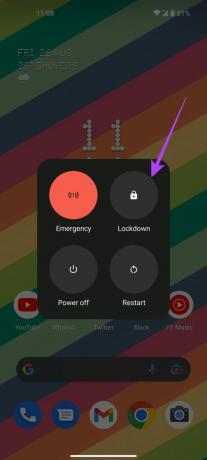
Ponsel Anda akan langsung terkunci. Anda harus memasukkan PIN untuk membukanya karena Anda tidak dapat menggunakan sidik jari atau biometrik lainnya.


11. Buka Kamera dengan Cepat Dengan Gerakan
Apa pun yang Anda lakukan di ponsel, Anda dapat membuka kamera dalam sekejap menggunakan gerakan di Ponsel Tidak Ada (1). Anda dapat mengaktifkannya dengan mengikuti langkah-langkahnya.
Langkah 1: Buka aplikasi Pengaturan di ponsel Anda dan buka Sistem.


Langkah 2: Pilih opsi Gerakan dan ketuk 'Buka kamera dengan cepat.'
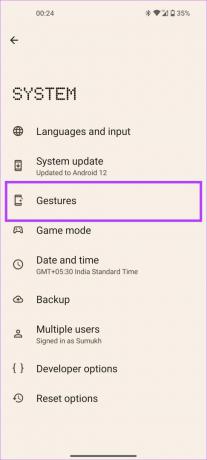
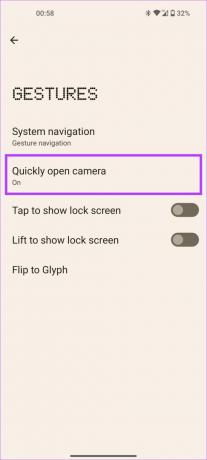
Langkah 4: Aktifkan 'Buka kamera dengan cepat.'
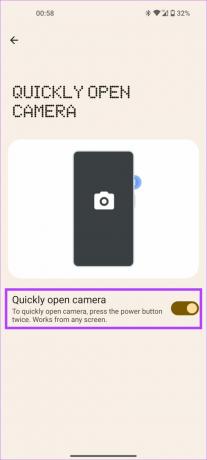
Sekarang, bahkan jika ponsel Anda dalam keadaan terkunci, cukup tekan dua kali tombol daya pada ponsel Anda dan aplikasi kamera akan terbuka.
12. Secara Otomatis Merekam Panggilan Dari Nomor Tertentu
Perekaman panggilan adalah fitur yang cukup sering digunakan oleh banyak pengguna. Meskipun Anda dapat merekam panggilan melalui aplikasi Telepon di Telepon Tidak Ada (1), Anda juga mendapatkan opsi untuk merekam panggilan secara otomatis dari nomor tertentu. Berikut cara mengaturnya.
Langkah 1: Buka aplikasi Telepon di perangkat Anda dan ketuk menu tiga titik di sudut kanan atas.
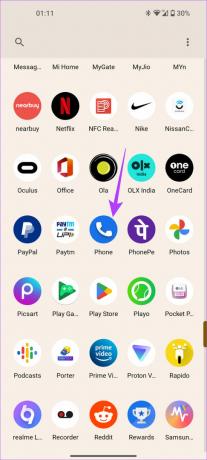
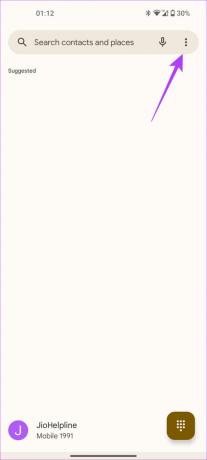
Langkah 2: Pilih opsi Pengaturan.
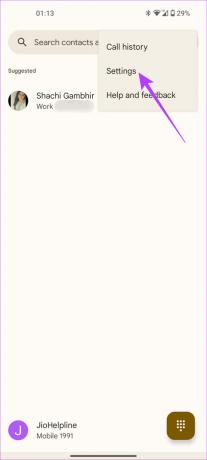
Langkah 3: Di bawah Umum, pilih opsi Perekaman panggilan.
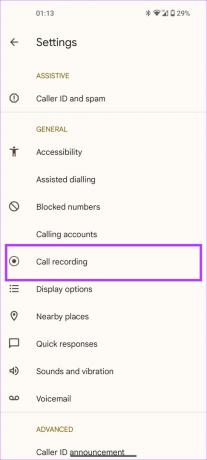
Langkah 4: Di sini, Anda akan menemukan bagian Selalu Rekam. Jika Anda ingin merekam panggilan dari semua nomor yang tidak dikenal, aktifkan 'Nomor tidak ada di kontak Anda.'

Langkah 5: Untuk merekam panggilan secara otomatis dari kontak tertentu, pilih Nomor yang dipilih.
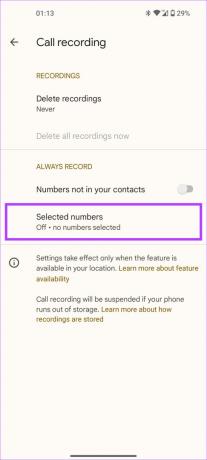
Langkah 6: Sekarang, ketuk Pilih kontak dan pilih nomor dari daftar kontak Anda yang ingin Anda rekam panggilannya secara otomatis.
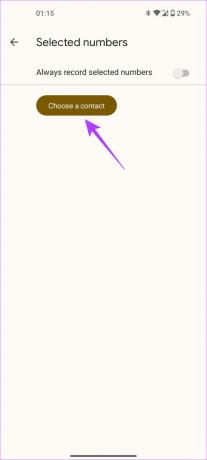
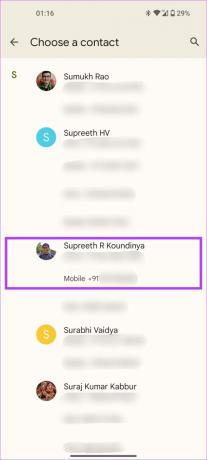
Langkah 7: Aktifkan 'Selalu rekam nomor yang dipilih.'
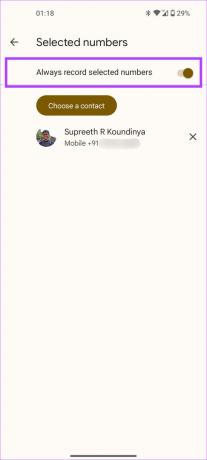
Itu saja. Anda telah berhasil mengatur perekaman panggilan otomatis untuk kontak yang dipilih.
Tingkatkan Pengalaman Anda Tidak Menggunakan Apa-apa
Perangkat lunak Nothing Phone (1) tidak kaya fitur seperti beberapa UI khusus lainnya, tetapi memiliki serangkaian trik kecil yang meningkatkan pengalaman pengguna secara keseluruhan. Apa pendapat Anda tentang Tips dan Trik Nothing Phone (1) dan mana yang menjadi favorit Anda? Beri tahu kami di komentar di bawah!
Terakhir diperbarui pada 26 Agustus 2022
Artikel di atas mungkin berisi tautan afiliasi yang membantu mendukung Guiding Tech. Namun, itu tidak mempengaruhi integritas editorial kami. Konten tetap tidak bias dan otentik.



